Android Studio 3.3 (ינואר 2019)
Android Studio 3.3 היא מהדורה חשובה שכוללת מגוון תכונות חדשות ושיפורים.
3.3.2 (מרץ 2019)
העדכון הקטן הזה כולל תיקוני באגים שונים ושיפורי ביצועים. כדי לראות רשימה של תיקוני באגים חשובים, אפשר לקרוא את הפוסט שקשור לכך ב בלוג של עדכוני גרסה.
3.3.1 (פברואר 2019)
העדכון הקטן הזה כולל תיקוני באגים שונים ושיפורי ביצועים.
IntelliJ IDEA 2018.2.2
סביבת הפיתוח המשולבת (IDE) של Android Studio עודכנה עם שיפורים מ-IntelliJ IDEA דרך גרסה 2018.2.2.
עדכונים לפלאגין Android Gradle
מידע על מה חדש בפלאגין של Android Gradle זמין בהערות הגרסה שלו.
כלי הניווט
עורך הניווט מאפשר לכם ליצור במהירות תמונה חזותית של הניווט באפליקציה ולבנות את הניווט באמצעות רכיב ארכיטקטורת הניווט.

מידע נוסף זמין במאמר בנושא הטמעת ניווט באמצעות רכיב ארכיטקטורת הניווט.
מחיקת ספריות של Android Studio שלא נמצאות בשימוש
כשמפעילים גרסה ראשית של Android Studio בפעם הראשונה, המערכת מחפשת ספריות שמכילות מטמון, הגדרות, אינדקסים ויומנים של גרסאות של Android Studio שלא נמצאה התקנה תואמת שלהן. לאחר מכן מוצג הדו-שיח Delete Unused Android Studio Directories (מחיקת ספריות לא בשימוש ב-Android Studio) עם המיקומים, הגדלים וזמני השינוי האחרונים של הספריות האלה, ומוצגת אפשרות למחיקה שלהן.
הרשימה הבאה כוללת את הספריות ש-Android Studio שוקל למחוק:
- Linux:
~/.AndroidStudio[Preview]X.Y - ב-Mac:
~/Library/{Preferences, Caches, Logs, Application Support}/AndroidStudio[Preview]X.Y - ב-Windows:
%USER%.AndroidStudio[Preview]X.Y
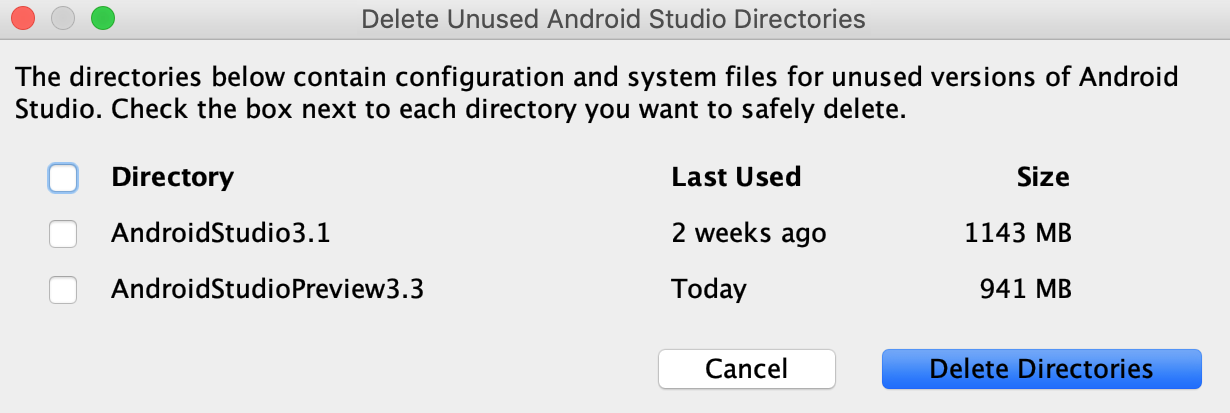
שיפורים באיתור שגיאות בקוד
הפעלת Lint מ-Gradle מהירה משמעותית – בפרויקטים גדולים יותר, אפשר לצפות ש-Lint יפעל עד פי ארבע יותר מהר.
האשף ליצירת פרויקט חדש
לאשף יצירת פרויקט חדש יש מראה חדש והוא כולל עדכונים שעוזרים לייעל את יצירת הפרויקטים החדשים ב-Android Studio.
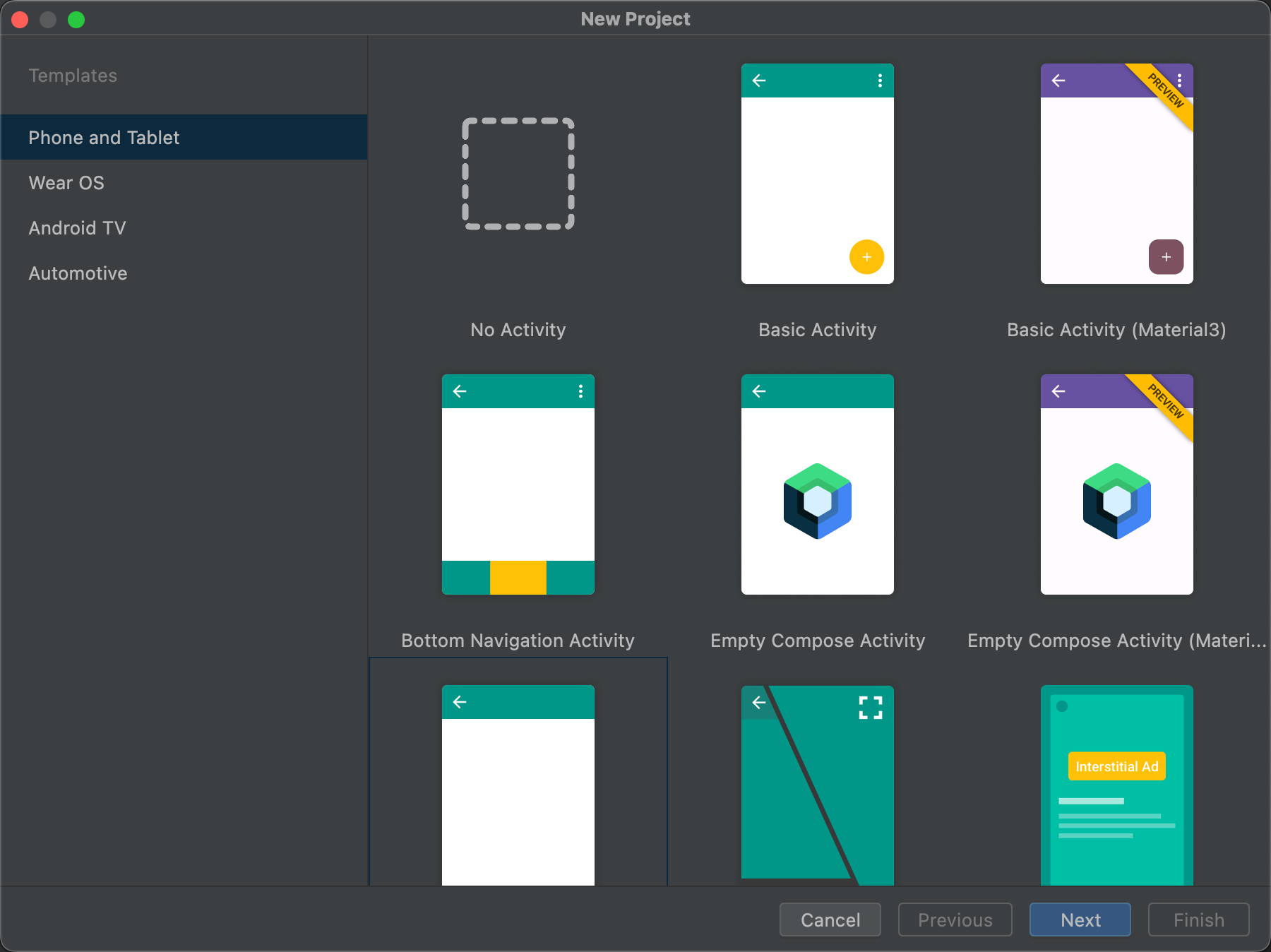
מידע נוסף זמין במאמר יצירת פרויקט.
עדכונים בכלי לניתוח ביצועים (profiler)
גרסה 3.3 של Android Studio כוללת עדכונים לכמה מהפרופילים האישיים.
ביצועים משופרים
על סמך משוב מהמשתמשים, שיפרנו מאוד את ביצועי העיבוד בזמן השימוש בכלי הפרופילים. נשמח אם תמשיכו לשלוח משוב, במיוחד אם אתם ממשיכים לראות בעיות בביצועים.
אפשרויות מעקב אחר הקצאת זיכרון ב-Profiler
כדי לשפר את ביצועי האפליקציה במהלך יצירת פרופיל, Memory Profiler דוגם עכשיו הקצאות של זיכרון מעת לעת כברירת מחדל. אם רוצים, אפשר לשנות את ההתנהגות הזו באמצעות התפריט הנפתח Allocation Tracking כשבודקים במכשירים עם Android 8.0 (רמת API 26) ומעלה.
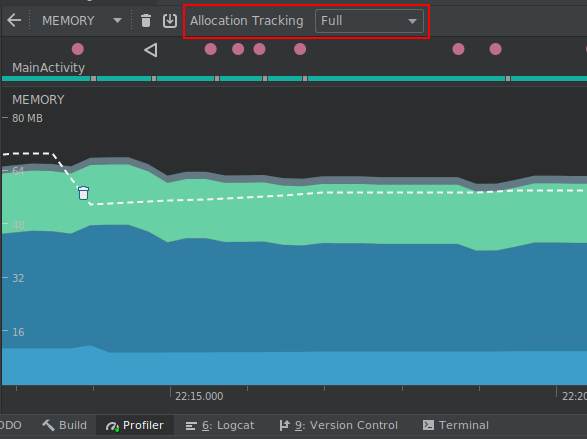
בתפריט הנפתח מעקב אחר הקצאה, אפשר לבחור מבין המצבים הבאים:
-
מלא: מתעד את כל הקצאות הזיכרון של האובייקטים. הערה: אם יש לכם אפליקציה שמקצה הרבה אובייקטים, יכול להיות שתיתקלו בבעיות משמעותיות בביצועים במהלך יצירת הפרופיל.
-
נדגמו: נדגם מדגם תקופתי של הקצאות זיכרון לאובייקטים. זוהי התנהגות ברירת המחדל, וההשפעה שלה על ביצועי האפליקציה במהלך יצירת הפרופיל קטנה יותר. יכול להיות שתיתקלו בבעיות בביצועים של אפליקציות שמקצות הרבה אובייקטים בפרק זמן קצר.
-
מושבת: השבתה של הקצאת הזיכרון. אם האפשרות הזו לא נבחרה, המצב הזה מופעל באופן אוטומטי בזמן צילום של CPU, ואז חוזר להגדרה הקודמת כשהצילום מסתיים. אפשר לשנות את ההתנהגות הזו בתיבת הדו-שיח של הגדרת הקלטת נתוני CPU.
המעקב משפיע גם על אובייקטים של Java וגם על הפניות של JNI.
בדיקת נתוני רינדור של מסגרות
בכלי ליצירת פרופיל של CPU, אפשר עכשיו לבדוק כמה זמן לוקח לאפליקציית Java לעבד כל פריים בשרשור הראשי של ממשק המשתמש וב-RenderThread. הנתונים האלה יכולים להיות שימושיים כשבודקים צווארי בקבוק שגורמים לבעיות בממשק המשתמש ולשיעורי פריימים נמוכים. לדוגמה, כל פריים שזמן הרינדור שלו ארוך מ-16 אלפיות השנייה (הזמן הנדרש לשמירה על קצב פריימים חלק) מוצג באדום.
כדי לראות נתוני עיבוד של פריימים, מתעדים נתוני מעקב באמצעות הגדרה שמאפשרת מעקב אחר קריאות למערכת. אחרי שמקליטים את הנתונים, מחפשים מידע על כל פריים לאורך ציר הזמן של ההקלטה בקטע FRAMES, כמו שמוצג בהמשך.
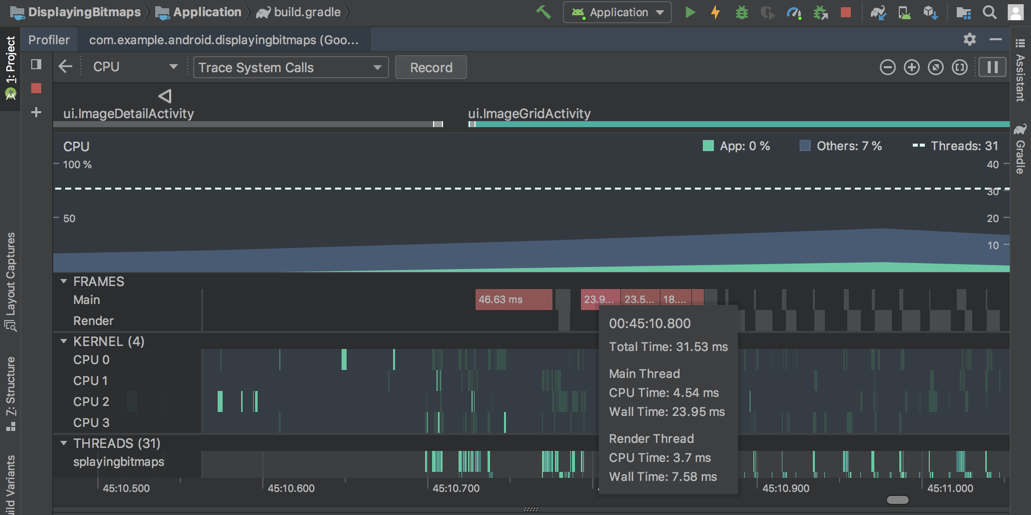
מידע נוסף על בדיקה ותיקון של בעיות שקשורות לקצב הפריימים זמין במאמר בנושא עיבוד איטי.
קטעים בציר הזמן של האירוע
בציר הזמן של האירוע מוצגות עכשיו נקודות הזמן שבהן מצורפים ומנותקים פרגמנטים. בנוסף, כשמעבירים את העכבר מעל קטע, מופיע הסבר קצר עם הסטטוס של הקטע.
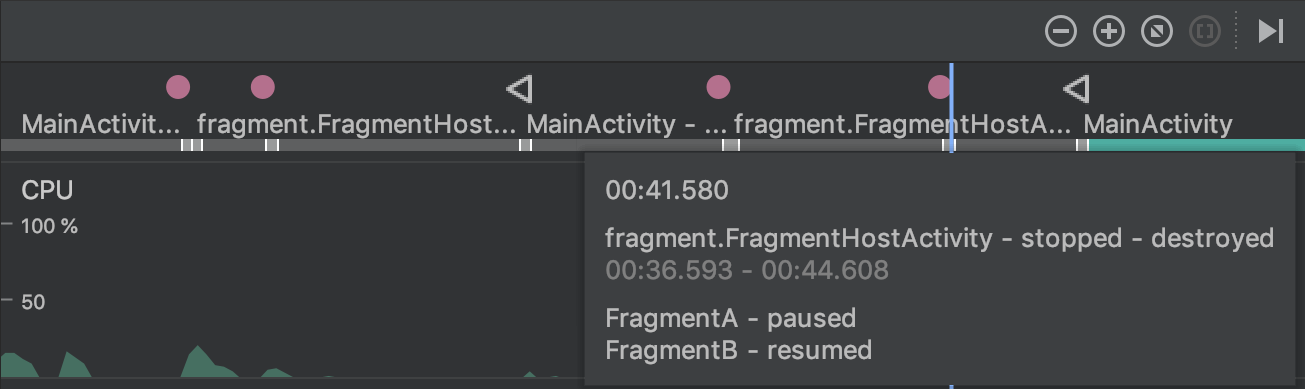
צפייה בטקסט מעוצב של מטענים ייעודיים (payloads) של חיבורים בכלי ליצירת פרופילים של רשתות
בעבר, הכלי Network profiler הציג רק טקסט גולמי ממטען ייעודי (payload) של חיבורים. ב-Android Studio 3.3, פורמטים מסוימים של טקסט, כולל JSON, XML ו-HTML, מוגדרים כברירת מחדל. בכרטיסיות תשובה ובקשה, לוחצים על הקישור הצגת הניתוח כדי להציג טקסט מעוצב, ולוחצים על הקישור הצגת המקור כדי להציג טקסט גולמי.
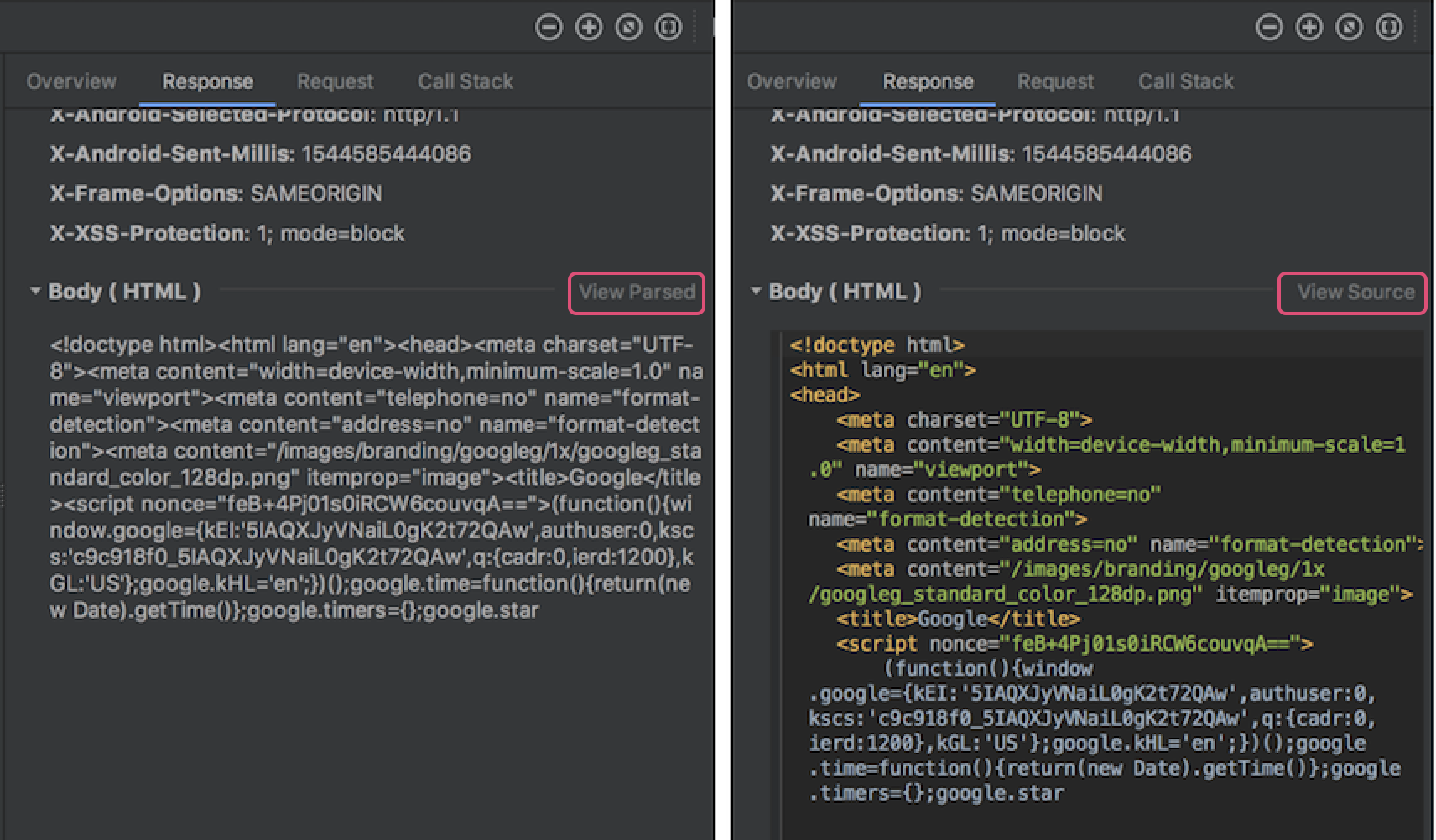
מידע נוסף זמין במאמר בדיקת תנועת הרשת באמצעות Network Profiler.
הורדה אוטומטית של רכיבי SDK
כשפרויקט צריך רכיב SDK מפלטפורמות SDK, NDK או CMake, Gradle מנסה עכשיו להוריד באופן אוטומטי את החבילות הנדרשות, בתנאי שאישרתם בעבר את הסכמי הרישיון הרלוונטיים באמצעות SDK Manager.
מידע נוסף מופיע במאמר בנושא הורדה אוטומטית של חבילות חסרות באמצעות Gradle.
תמיכה ב-Clang-Tidy
Android Studio כולל עכשיו תמיכה בניתוח סטטי של קוד באמצעות Clang-Tidy לפרויקטים שכוללים קוד מקורי. כדי להפעיל תמיכה ב-Clang-Tidy, צריך לעדכן את NDK לגרסה r18 ואילך.
אחר כך תוכלו להפעיל או להפעיל מחדש את הבדיקות. כדי לעשות זאת, פותחים את תיבת הדו-שיח הגדרות או העדפות ועוברים אל עורך > בדיקות > C/C++ > כללי > Clang-Tidy. כשבוחרים את הבדיקה הזו בתיבת הדו-שיח הגדרות או העדפות, אפשר לראות גם את רשימת הבדיקות של Clang-Tidy שמופעלות ומושבתות בקטע אפשרות בחלונית הימנית ביותר. כדי להפעיל בדיקות נוספות, מוסיפים אותן לרשימה ולוחצים על החלה.
כדי להגדיר את Clang-Tidy עם אפשרויות נוספות, לוחצים על Configure Clang-Tidy Checks Options ומוסיפים אותן בתיבת הדו-שיח שנפתחת.
הסרה של אפשרויות להתאמה אישית של C++
האפשרויות הבאות הוסרו מתיבת הדו-שיח Customize C++ Support:
- תמיכה בחריגים (-fexceptions)
- תמיכה במידע על סוג זמן הריצה (-ftti)
ההתנהגויות הרלוונטיות מופעלות בכל הפרויקטים שנוצרו באמצעות Android Studio.
CMake גרסה 3.10.2
גרסה 3.10.2 של CMake כלולה עכשיו ב-SDK Manager. הערה: Gradle עדיין משתמש בגרסה 3.6.0 כברירת מחדל.
כדי לציין גרסת CMake לשימוש ב-Gradle, מוסיפים את הקוד הבא לקובץ build.gradle של המודול:
android {
...
externalNativeBuild {
cmake {
...
version "3.10.2"
}
}
}
מידע נוסף על הגדרת CMake ב-build.gradle זמין במאמר בנושא הגדרה ידנית של Gradle.
תחביר חדש עם סימן '+' לציון גרסאות מינימום של CMake
כשמציינים גרסה של CMake בקובץ build.gradle של המודול הראשי,
אפשר עכשיו להוסיף את התו '+' כדי להתאים להתנהגות של הפקודה cmake_minimum_required() של CMake.
זהירות: לא מומלץ להשתמש בתחביר '+' עם תלות בגרסאות build אחרות, כי תלות דינמית עלולה לגרום לעדכוני גרסה בלתי צפויים ולקושי בפתרון הבדלים בין גרסאות.
קובצי Android App Bundle תומכים עכשיו באפליקציות ללא התקנה
עכשיו אפשר ליצור ב-Android Studio קובצי Android App Bundle עם תמיכה מלאה ב-Google Play ללא התקנה. במילים אחרות, עכשיו אפשר ליצור ולפרוס גם אפליקציות להתקנה וגם אפליקציות ללא התקנה מפרויקט יחיד ב-Android Studio, ולכלול אותן בקובץ Android App Bundle יחיד.
אם אתם יוצרים פרויקט חדש ב-Android Studio באמצעות תיבת הדו-שיח Create New Project (יצירת פרויקט חדש), הקפידו לסמן את התיבה לצד Configure your project > This project will support instant apps (הגדרת הפרויקט > הפרויקט הזה יתמוך באפליקציות מיידיות). Android Studio יוצר פרויקט אפליקציה חדש כמו שהוא עושה בדרך כלל, אבל הוא כולל את המאפיינים הבאים במניפסט כדי להוסיף תמיכה באפליקציה מיידית למודול הבסיס של האפליקציה:
<manifest ... xmlns:dist="http://schemas.android.com/apk/distribution">
<dist:module dist:instant="true" />
...
</manifest>
אחר כך אפשר ליצור מודול של תכונה שמופעלת באופן מיידי. לשם כך, בסרגל התפריטים בוחרים באפשרות File > New > New Module (קובץ > חדש > מודול חדש), ואז בתיבת הדו-שיח Create New Module (יצירת מודול חדש) בוחרים באפשרות Instant Dynamic Feature Module (מודול דינמי של תכונה שמופעלת באופן מיידי). חשוב לזכור: כשיוצרים את המודול הזה, מופעל באופן מיידי גם מודול הבסיס של האפליקציה.
כדי לפרוס את האפליקציה במכשיר מקומי כחוויה מיידית, עורכים את הגדרות ההפעלה ומסמנים את התיבה לצד General > Deploy as instant app (כללי > פריסה כאפליקציה מיידית).
סנכרון פרויקט עם וריאנט יחיד
סנכרון הפרויקט עם הגדרת ה-build הוא שלב חשוב כדי ש-Android Studio יבין את המבנה של הפרויקט. עם זאת, התהליך הזה יכול להיות ארוך בפרויקטים גדולים. אם הפרויקט שלכם משתמש בכמה וריאציות של build, עכשיו אתם יכולים לייעל את הסנכרון של הפרויקט על ידי הגבלתו רק לווריאציה שבחרתם כרגע.
כדי להפעיל את האופטימיזציה הזו, צריך להשתמש ב-Android Studio מגרסה 3.3 ואילך עם Android Gradle plugin מגרסה 3.3.0 ואילך. כשעומדים בדרישות האלה, סביבת הפיתוח המשולבת (IDE) מציעה להפעיל את האופטימיזציה הזו כשמסנכרנים את הפרויקט. האופטימיזציה מופעלת כברירת מחדל גם בפרויקטים חדשים.
כדי להפעיל את האופטימיזציה הזו באופן ידני, לוחצים על File > Settings > Experimental > Gradle (Android Studio > Preferences > Experimental > Gradle ב-Mac) ומסמנים את התיבה Only sync the active variant.
הערה: נכון לעכשיו, האופטימיזציה הזו תומכת בפרויקטים שכוללים רק את שפת התכנות Java. לדוגמה, אם סביבת הפיתוח המשולבת מזהה קוד Kotlin או C++ בפרויקט, היא לא מפעילה את האופטימיזציה הזו באופן אוטומטי, ואסור להפעיל אותה באופן ידני.
מידע נוסף זמין במאמר הפעלת סנכרון של פרויקט עם וריאציה אחת.
שליחת משוב מהיר
אם בחרתם לשתף נתוני שימוש כדי לעזור לשפר את Android Studio, שני הסמלים החדשים האלה יופיעו בשורת הסטטוס בחלק התחתון של חלון ה-IDE:


פשוט לוחצים על הסמל שמייצג בצורה הכי טובה את החוויה הנוכחית שלכם עם סביבת הפיתוח המשולבת. כשאתם עושים את זה, סביבת הפיתוח המשולבת שולחת נתוני שימוש שמאפשרים לצוות של Android Studio להבין טוב יותר את דעתכם. במקרים מסוימים, למשל אם ציינתם שהחוויה שלכם עם סביבת הפיתוח המשולבת הייתה שלילית, תהיה לכם אפשרות לספק משוב נוסף.
אם עדיין לא עשיתם זאת, תוכלו להפעיל את השיתוף של נתוני השימוש על ידי פתיחת תיבת הדו-שיח הגדרות (העדפות ב-Mac), מעבר אל מראה והתנהגות > הגדרות מערכת > שיתוף נתונים וסימון האפשרות שליחת נתוני שימוש אל Google.

